De nombreuses personnes peuvent souhaiter fusionner des fichiers audio pour un usage personnel, en particulier pour supprimer les parties indésirables du fichier audio d'origine, puis les fusionner avec d'autres fichiers audio. Pour résoudre des problèmes similaires, cet article présente les six meilleures fusions audio. MiniTool Movie Maker, publié par MiniTool, devrait être votre premier choix.
Partie 1. Qu'est-ce qu'une fusion audio
Une fusion audio peut combiner plusieurs fichiers audio en un seul fichier audio, tels que MP3, OGG, M4A, WMA, AMR, FLAC, ALAC, AIFF, WAV, etc. En outre, certaines fusions audio vous permettent même de commander ces fichiers et de les fusionner. selon vos besoins.
Alors, quand cet outil sera-t-il utilisé ?
- Écoutez vos chansons l'une après l'autre sans pauses ni intervalles, ce qui signifie que vous devrez peut-être fusionner deux chansons ou plus.
- Créez votre propre fichier audio avec plusieurs chansons préférées, qui peuvent être utilisées pour les sonneries ou la musique de fond des vidéos.
Partie 2. Top 6 des meilleures fusions audio
Comment fusionner des fichiers audio ? Vous n'avez besoin que d'une fusion audio facile à utiliser et de quelques clics. Ce qui suit présentera 6 meilleures fusions audio capables de fusionner des fichiers audio ou des chansons. En tant que l'une des meilleures fusions audio, MiniTool Movie Maker est populaire pour son fonctionnement simple, son interface conviviale, sa haute efficacité et ses fonctionnalités. Par conséquent, il est fortement recommandé pour vous.
Top 6 des fusions audio pour combiner des fichiers audio
- Créateur de films MiniTool
- Audace
- Wavepad
- Éditeur en ligne gratuit
- Coupleur audio
- Clideo
#MiniTool Movie Maker (Bureau)
MiniTool Movie Maker est une fusion audio gratuite sans publicité, qui vous aide à fusionner divers formats audio, tels que MP3, WAV, FLAC, M4R, M4A, AAC, etc. Ce n'est pas seulement une fusion audio, mais aussi un éditeur audio gratuit , tondeuse audio, séparateur audio et coupeur audio. Avec lui, vos fichiers audio seraient plus faciles à gérer.
Recommander l'article :5 meilleurs découpeurs MP3 gratuits pour diviser et découper facilement des MP3
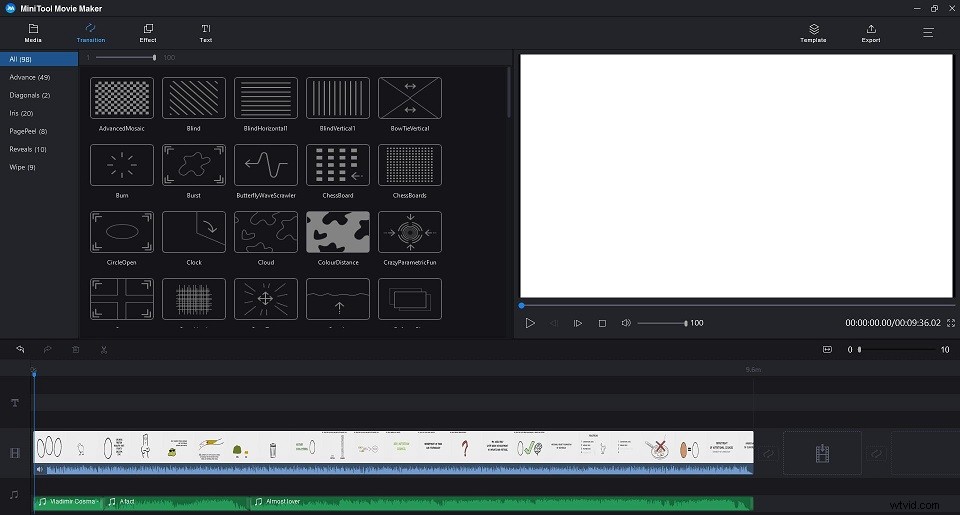
Avantages :
- Prend en charge un grand nombre de formats de fichiers audio.
- Aucune publicité ou logiciel groupé.
- Offrez une interface conviviale.
- Autoriser la modification des fichiers audio avant de les fusionner.
- Pas de limite sur le nombre et la taille des fichiers audio.
- Aucune perte de qualité après la fusion.
- Autoriser l'organisation de l'ordre audio.
Recommander l'article :Comment éditer l'audio pour la vidéo - 3 compétences pratiques.
Inconvénient :il ne prend en charge que Windows 10/8/7.
#Audacity (Bureau)
En tant que fusion audio gratuite, Audacity peut vous aider à gérer des fichiers audio dans différents formats, tels que WAV, AIFF, MP2, MP3, FLAC et OGG. Il vous permet de fusionner facilement plusieurs fichiers audio pour créer un long enregistrement ou une chanson. De plus, il peut gérer votre audio multipiste et fonctionner parfaitement avec Windows, Mac OS X, GNU/Linux et d'autres systèmes d'exploitation.
Avantages :
- Gratuit et facile à utiliser.
- Peut enregistrer de nouveaux fichiers audio via le microphone.
- Fusionnez facilement des fichiers audio en un nouveau.
- Capable de contrôler la vitesse et le tempo.
Inconvénients :
- Aucune option de publication et de partage.
- Certains bugs existent malgré de nombreuses mises à jour.
#Wavepad (Bureau)
WavePad est une autre fusion audio qui peut gérer un grand nombre de fichiers audio. Il vous aide à supprimer, insérer, couper et compresser automatiquement l'audio importé. Il a une large compatibilité et prend en charge presque tous les formats courants tels que MP3, WAV, VOX, GSM, WMA, AU, AIF, FLAC, ACC, M4A, OGG, AMR, etc. WavePad peut également être utilisé directement avec le MixPad Mélangeur audio.
Avantages :
- Une interface utilisateur graphique simple.
- Avec option de gravure intégrée.
- Une énorme quantité de filtres et d'effets sonores.
Inconvénient :la version gratuite est limitée et ne prend pas en charge les plugins.
#Éditeur en ligne gratuit (en ligne)
Free Online Editor est différent des trois outils ci-dessus. Il est conçu pour fusionner ou joindre plusieurs fichiers MP3 en un nouveau. Il facilite la création de sonneries et de musique. Rendez-vous simplement sur votre navigateur pour accéder au site en ligne sans perdre de temps à installer le logiciel sur votre PC. De plus, cette fusion audio en ligne gratuite n'a pas de limite sur le nombre de fichiers audio téléchargés.
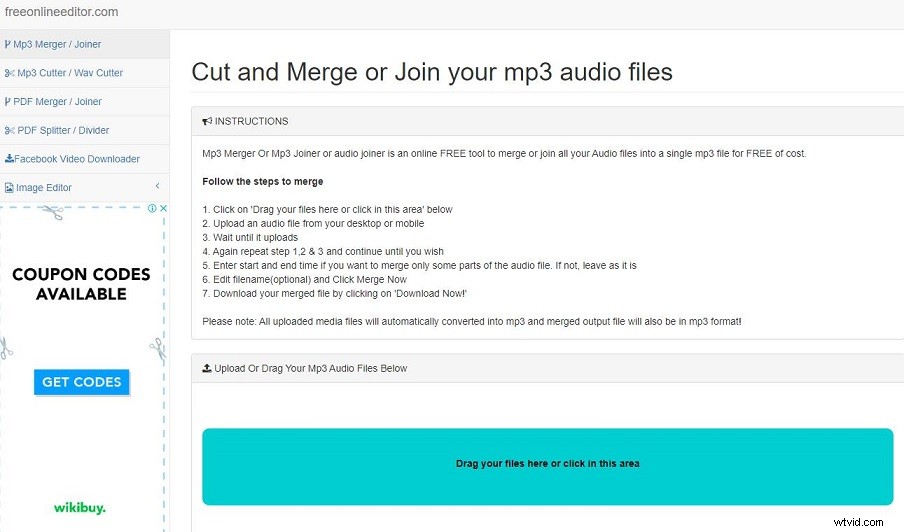
Avantages :
- Simple à utiliser sans frais.
- Aucune restriction sur le nombre de fichiers audio importés.
- Avec une stricte protection de la vie privée en supprimant les données du serveur.
Inconvénients :
- Aucune option pour couper les parties non désirées.
- Le téléchargement de fichiers prend du temps.
#Ensemble audio (en ligne)
Audio Joiner est une fusion audio gratuite, parfaite pour les débutants. Cette fusion audio en ligne ne se limite pas seulement au MP3. Il prend en charge plus de 300 formats audio avec des fonctionnalités de fondu enchaîné. Plus important encore, vous n'avez pas à vous soucier des problèmes de confidentialité, car toutes les données téléchargées seront automatiquement supprimées quelques heures après la fin de l'opération.
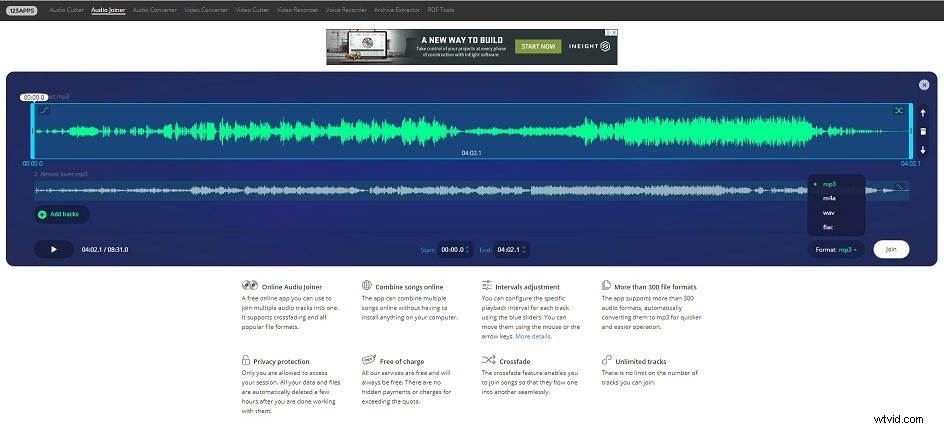
Avantages :
- Compatible avec plus de 300 formats audio
- Vous permet de joindre un nombre illimité de fichiers audio à la fois.
- Utilisation gratuite sans rien installer.
Inconvénient :l'état du réseau affecte la vitesse de téléchargement.
#Clideo (en ligne)
Il s'agit d'une fusion audio gratuite et sécurisée qui vous permet de fusionner des fichiers audio en ligne sans télécharger de plugins ou d'applications lourds sur votre système. De plus, Clideo vous donne la possibilité d'ajouter plusieurs fichiers à la fois, vous n'avez donc pas besoin de les sélectionner un par un.
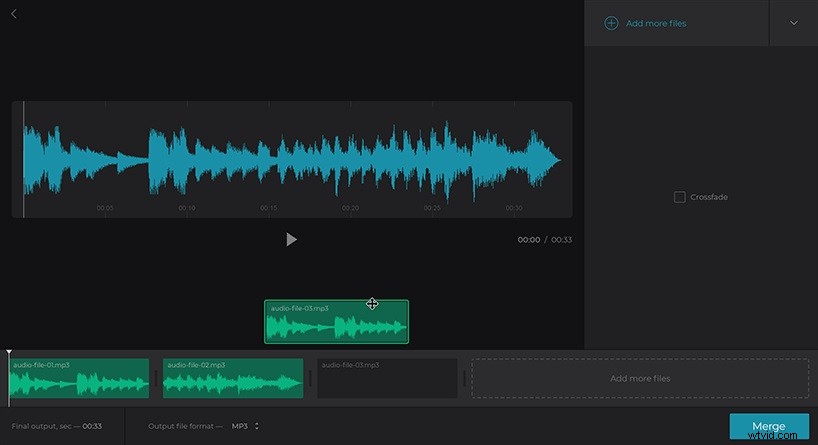
Avantages :
- Pas besoin de télécharger de logiciel.
- Compatible avec la plupart des systèmes d'exploitation.
- Interface facile à utiliser et conviviale.
- Les fichiers sont protégés avec le plus haut niveau de cryptage de connexion.
Inconvénient :la version gratuite a une taille de fichier maximale de 500 Mo.
Partie 3. Fusion audio de bureau vs fusion audio en ligne
| Avantages |
|
|
| Inconvénients |
|
Après comparaison, il est évident que la fusion audio de bureau est bien meilleure que la fusion audio en ligne, en particulier sa fonction d'édition avant la fusion. Bien sûr, cela dépend de vos préférences personnelles quant au choix d'une fusion audio sur ordinateur ou en ligne.
Partie 4. Comment fusionner des fichiers audio
Ce qui précède a discuté de plusieurs fusions audio faciles à utiliser et gratuites. N'importe lequel d'entre eux peut répondre à vos besoins de base en matière de fusion audio, mais si vous souhaitez que le logiciel vous aide à éditer les fichiers audio avant la fusion, alors MiniTool Movie Maker pourrait être votre meilleur choix. Suivez les instructions ci-dessous pour fusionner des fichiers audio rapidement et facilement.
Étape 1. Téléchargez gratuitement le logiciel et installez-le sur votre PC.
Étape 2. Lancez-le, puis fermez la fenêtre des modèles de films ou appuyez sur Mode complet pour entrer dans son interface principale.
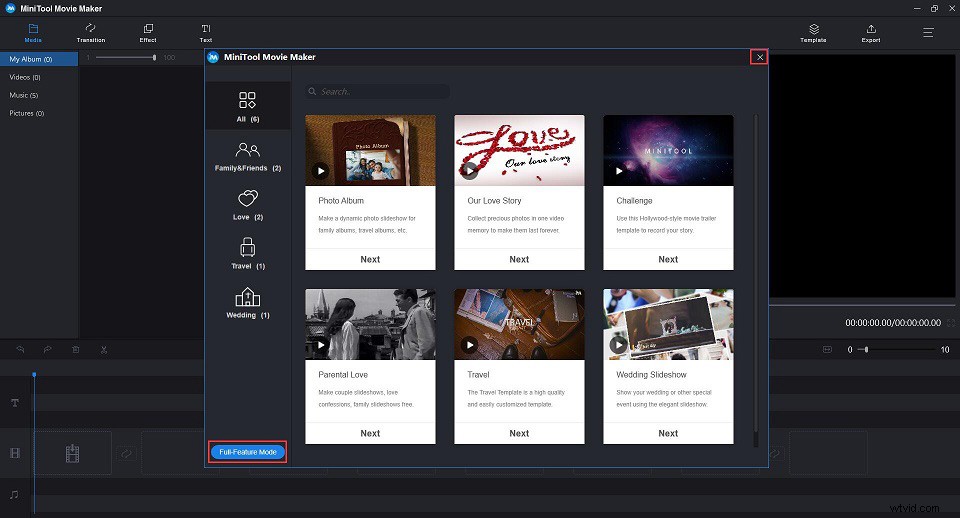
Étape 3. Sélectionnez Importer des fichiers multimédias pour importer les fichiers audio et autres fichiers multimédias dans ce logiciel gratuit.
Étape 4. Cliquez sur + pour ajouter un fichier audio à la chronologie ou faites-le glisser et déposez-le sur la chronologie.
Étape 5. Ensuite, vous cliquez sur le fichier audio pour effectuer des modifications, telles que le fractionnement et le rognage.
- Pour supprimer le début de votre clip audio, accrochez votre souris sur le bord avant du clip audio pour obtenir l'icône de découpage. Faites-le glisser vers la droite jusqu'au point de fin de la partie indésirable, qui sera le début du nouveau clip audio.
- Pour déplacer la fin de votre clip audio, accrochez votre souris sur le bord arrière du clip audio pour obtenir l'icône de découpage. Faites-le glisser vers la gauche jusqu'au point de départ de la partie indésirable, qui sera la fin du nouveau clip audio.
- Pour supprimer le milieu de votre clip audio, déplacez la tête de lecture bleue au début de la partie indésirable et cliquez sur le ciseau Ensuite, déplacez la tête de lecture bleue à la fin de la partie indésirable et cliquez sur le ciseau icône. Faites ensuite un clic droit sur la partie non désirée et appuyez sur Supprimer .
Article recommandé :Comment découper facilement une vidéo (Guide étape par étape avec images).
Étape 6. Maintenant, vous pouvez ajouter le deuxième fichier audio à la chronologie. Bien sûr, vous pouvez l'ajouter avant ou après le premier comme vous le souhaitez - en faisant glisser et en déposant le clip audio à la position spécifiée de la chronologie.
Étape 7. Après avoir placé tous les fichiers audio sur la chronologie, vous pouvez cliquer avec le bouton droit sur les fichiers audio et sélectionner Modifier pour définir certains paramètres avancés à votre guise. Par exemple, vous pouvez effectuer un fondu entrant et sortant du fichier audio.
Étape 8. Cliquez sur Exporter bouton dans le coin supérieur droit de l'écran.
Étape 9. Ensuite, la fenêtre d'exportation apparaît, veuillez sélectionner MP3 comme format de sortie. Pendant ce temps, vous pouvez taper un nom pour le fichier audio, spécifier l'emplacement du magasin et sélectionner une résolution appropriée. Cliquez ensuite sur Exporter bouton à nouveau.
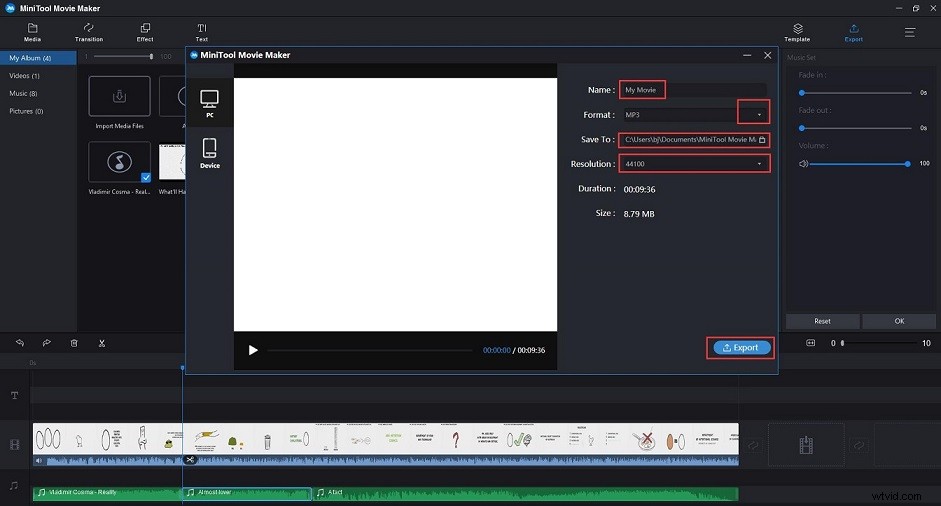
En plus de fusionner des fichiers audio, cette fusion audio gratuite comprend également de nombreuses autres fonctionnalités excellentes.
- Prise en charge de la combinaison de vidéos en une seule.
- Proposer divers modèles de vidéo.
- Prend en charge de nombreuses transitions et effets populaires.
- Prise en charge de l'ajout de texte (titres, légendes et génériques) dans la vidéo.
- Diviser/découper/faire pivoter la vidéo.
- Prise en charge de la correction des couleurs de la vidéo.
- Offrez une fonction de fondu entrant/sortant pour fusionner différents fichiers audio de manière transparente.
- Exporter des vidéos dans des formats vidéo Internet courants
- Modifier la résolution vidéo et la résolution audio.
- Enregistrez des fichiers vidéo ou audio sur différents appareils.
Partie 5. Astuce bonus – Formats audio courants
Les fichiers audio sont disponibles dans une variété de tailles et de tailles. Cependant, ils sont divisés en trois catégories. Après avoir compris les définitions de ces trois catégories, il est facile de choisir le format qui vous convient le mieux.
#Formats audio non compressés
L'audio non compressé consiste en de véritables ondes sonores qui ont été capturées et converties au format numérique sans autre traitement.
WAV
WAV - Le format Waveform Audio, introduit en 1991 par Microsoft et IBM, est l'un des formats non compressés les plus largement utilisés pour les fichiers audio. Le conteneur audio utilise une technologie non compressée et est principalement utilisé pour stocker des enregistrements sur CD.
recommander
PCM
PCM - Pulse-Code Modulation, est une représentation numérique des signaux audio analogiques bruts. PCM est le format audio le plus couramment utilisé pour les CD et les DVD. Il n'y a aucune compression impliquée.
AIFF
AIFF - Audio Exchange File Format, est un format développé par Apple pour le système Mac en 1988. Il peut contenir plusieurs formats audio. La plupart des fichiers AIFF contiennent de l'audio non compressé au format PCM.
#Formats audio avec compression avec perte
La compression avec perte signifie sacrifier la qualité sonore et la fidélité audio pour des fichiers de plus petite taille. Quand c'est bien fait, vous ne pourrez pas entendre la différence.
MP3
MP3 - MPEG-1 Audio Layer 3, est sorti en 1993. C'est le format audio le plus populaire au monde pour les fichiers musicaux. Presque tous les appareils numériques avec lecture audio dans le monde peuvent lire et lire des fichiers MP3.
Article connexe :FLAC en MP3
CAA
AAC - Advanced Audio Coding, est sorti en 1997. AAC utilise un algorithme de compression beaucoup plus avancé que MP3. Il s'agit d'une méthode de compression audio standard utilisée par YouTube, Android, les appareils iOS, iTunes, et plus tard les ordinateurs portables de Nintendo, et les consoles PlayStation plus récentes.
#Formats audio avec compression sans perte
La compression sans perte est une méthode qui réduit la taille d'un fichier audio sans aucune perte de données. L'inconvénient est que les fichiers audio compressés sans perte sont plus volumineux que les fichiers audio compressés avec perte
FLAC
FLAC - Free Lossless Audio Codec, a été lancé en 2001. Il peut compresser jusqu'à 60 % du fichier source d'origine sans perdre aucune donnée. FLAC est un format de fichier audio open source et libre de droits, il n'a donc aucune restriction de propriété intellectuelle.
Pour plus d'informations sur les formats audio, veuillez vous reporter à :Une introduction à l'audio et à ses principales fonctionnalités et formats.
Conclusion
Maintenant c'est ton tour. Choisissez une fusion audio que vous aimez selon vos besoins réels. Grâce à cela, vous pouvez rendre vos fichiers audio plus faciles à gérer. Certains d'entre eux sont dotés non seulement d'une fonction de fusion, mais également d'une fonction de coupe, comme MiniTool Movie Maker.
Si vous avez des questions ou des suggestions sur la façon de fusionner des fichiers audio, veuillez nous en informer via [email protected] ou les partager dans la section des commentaires ci-dessous.
FAQ sur la fusion audio
Quel est le logiciel de montage audio le plus simple ?- Créateur de films MiniTool
- Audace
- Éditeur audio gratuit
- Ocenaudio
- WavePad
- WaveShop
- Lancez l'éditeur audio Hokusai.
- Cliquez sur Importer pour ajouter les fichiers audio un par un.
- Appuyez sur Clé dans le coin supérieur droit.
- Sélectionnez Partager l'audio .
- Enregistrez le fichier audio fusionné.
- Ouvrez Audio Joiner sur votre navigateur.
- Cliquez sur Ajouter des pistes bouton pour importer des fichiers audio.
- Appuyez sur Rejoindre pour les fusionner.
- Cliquez sur Télécharger .
- Lancez le lecteur multimédia VLC.
- Cliquez sur Médias .
- Sélectionnez Avancer les fichiers ouverts dans le menu.
- Appuyez sur Ajouter bouton pour ajouter des fichiers MP3.
- Cliquez sur Convertir dans le menu.
